あるときはゴジライン、あるときはアイオーデータのナカジマです。今、ゴジラインでは鉄拳7とモンスターハンターアイスボーン(ゴジ内では「アイ凡」と呼ばれています。)が大流行となっているのですが、先日アイ凡をそろそろ始めようかなとLINE内で相談したところ、
○葉「SSD化してないやつとはちょっと一緒に狩り行けない」
あ○かい「SSDなしでアイスボーンは人生の無駄」
と、いつものマウントラインが始まったので、先日ついにPS4のHDDを内蔵SSDに換装しました。「データ移行がめんどい」とか「難しそう」とか「金がない」とか諸々事情はあると思うのですが、時間を買う、という意味ではこれ以上の最適解はないと感じます。ということで、誰でもできる今さら聞けないSSD換装攻略、参ります。
内蔵HDDのスピードを計測してみる
まずは己を知れということで現状のPS4Pro内蔵HDDによるスピードを再確認。格闘ゲーマーらしく「サムスピ」と「ストVAE」の2タイトルでそれぞれの対戦までのローディング時間、メニュー画面起動まで時間を計測してみました。
……
(お……おっせぇ…)
<PS4Pro内蔵HDD起動時間>
SAMURAI SPIRITS:対戦キャラ選択からラウンド開始までの所要時間 … 約14.5秒
ストVAE : アプリケーション選択からメニュー画面起動までの所要時間 … 約121秒!?
ストV、起動するたびにまだかなまだかな~とは思っていましたが、それもそのはずメニュー出るまでの待ち時間は2分間でした。毎日起動している人は空白の2分間を毎日過ごしていたということになります。1年続けた場合、約730分間(約12時間)の人生を失っている計算になります。やばいですね。
外付けSSDでストレージを拡張しよう
難易度 :☆
費用 :外付けSSD 1万円~2万円程度
所要時間:5分
外付けSSDの場合、実際にはHDDの換装ではなくストレージ拡張となります。USBをPS4にぶっ刺すだけなので説明する必要があるのか疑問ですが、外付けSSDにゲームデータを移動するだけでも劇的にスピードが早くなるのでサクッと早くしたい人にオススメな方法です。
<用意するもの>
1、外付けSSD
I-O DATAポータブルSSD 960GB https://www.iodata.jp/product/hdd/ssd/ssph-ute/

△今回は2019年7月に発売したばかりのI-O DATA ポータブルSSD 960GB(SSPH-UT960K/E)を使用します。小さくて軽い!
外付けSSDによるストレージ拡張手順
手順1、PS4ProのUSBポート(本体前面)に外付けSSDを挿して認識させる。
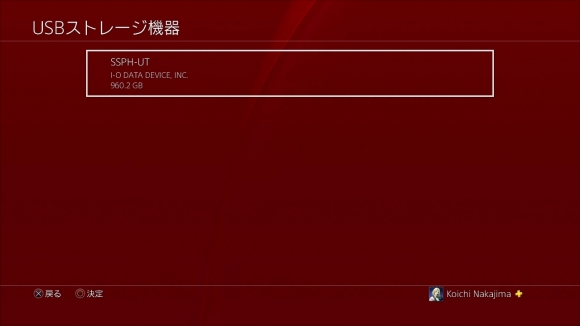
△難なく認識しました。○で決定してフォーマットページへ。
手順2、拡張ストレージとして使えるようにフォーマットする。
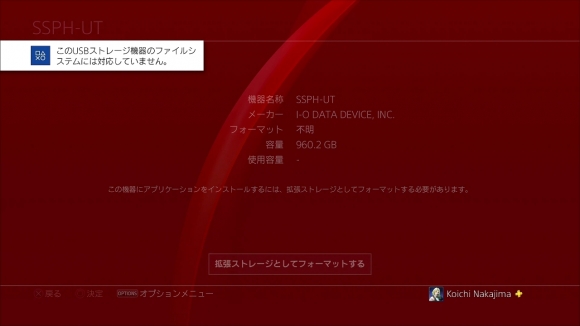

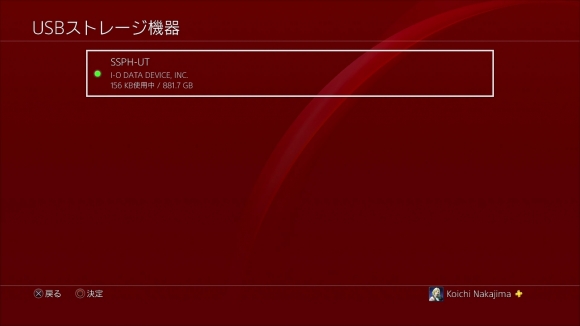
△ストレージ用にフォーマットすることで認識に成功。容量は960GBから881GBに減少。
手順3、SSDにアプリケーションを移動させる。
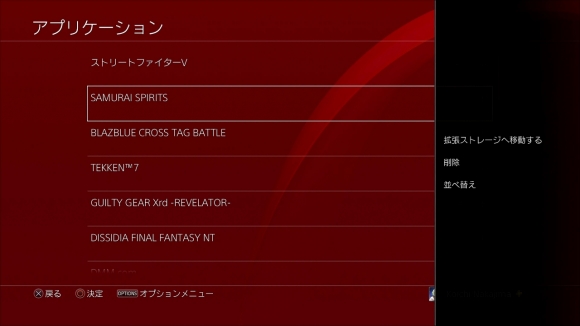
△設定のストレージ→アプリケーションから本体にインストールされているアプリケーションをSSDに移動します。
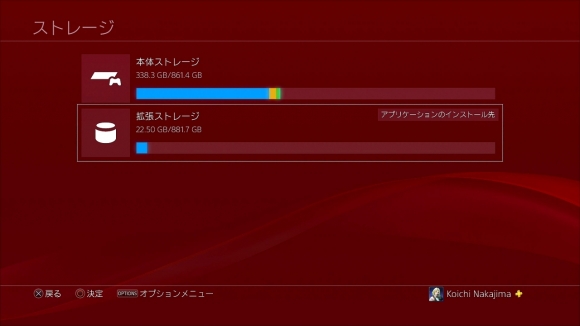
△サムスピの移動が完了しました。本体ストレージからは消え去る点に注意。
SSD拡張ストレージの効果
SSDとか言っても所詮は外付けでしょ?とか思っててましたが、そこそこに早い。これで十分なのではないだろうか?
<外付けSSD起動時間>
SAMURAI SPIRITS:約9.5秒 (-5秒!)
ストVAE : 約107秒 (-14秒!!)
なんかもうすでに満足してしまったのですが、さらなる時間短縮を目指して内蔵SSDも試します。
内蔵SSDに換装してみよう!
難易度 :☆☆
換装費用:2.5インチSSD 1万5千円~3万円※250GB以上の内蔵SSDでないと換装できないので注意
所要時間:全部で1時間半程度
事前準備 15分
データ移行 1時間
作業時間 15分
ここからが本番です。内蔵HDDを換装してSSD化していきます。SSD換装にあたり用意するものは以下の3つ。
<用意するもの>
1、内蔵SSD
I-O DATA 内蔵2.5インチSSD 512GB https://www.iodata.jp/product/hdd/ssd/ssd-3sb/

△今回はI-O DATAの内蔵2.5インチSSD 512GB(SSD-3SB512G)を使用します。
2、システムアップデート用USBメモリ
後述するシステムアップデートファイル(1.1GB程度)が入るUSBメモリを用意してください。
3、プラスドライバー
HDDを取り外す、SSDを固定するために必要です
SSD換装前の事前準備
□事前準備1、USBメモリにシステムアップデートファイルをダウンロードする
事前準備の一つですが、PS4Proのディスクを入れ換えた際は空っぽの状態なのでシステムアップデートを行う必要があります。今回はUSBメモリを使ってアップデートを実施したので手順を説明します。
<SSD換装前準備>
①USBメモリをFAT32でフォーマットする。
②[PS4]→[UPDATE]というフォルダを作成する。
③下記URLの「アップデートファイル(再インストール用)ダウンロード」から「PS4UPDATE.PUP」をダウンロードしておく。
https://www.jp.playstation.com/ps4/system-update/
④「PS4UPDATE.PUP」を、②で作成したUSBメモリ→[PS4]→[UPDATE]配下に保存する。
□事前準備2、セーブデータのバックアップ
作業の前にまずはバックアップです。作業の前はバックアップ、これは大人になればなるほど大切なことなので忘れないように。人は失ったときに初めて失ったものの大切さに気づきます。
アプリケーションセーブデータ管理から本体ストレージに入っているセーブデータを、オンラインストレージ(PSplus会員限定)またはUSBストレージにアップロードすることができます。そこまでサイズが大きいわけではないので、まとめてごそっとオンラインにアップデートするかUSBメモリ等にダウンロードしておきましょう。GEOにあずけてしまったゲームのデータも念の為に残しておきましょう。
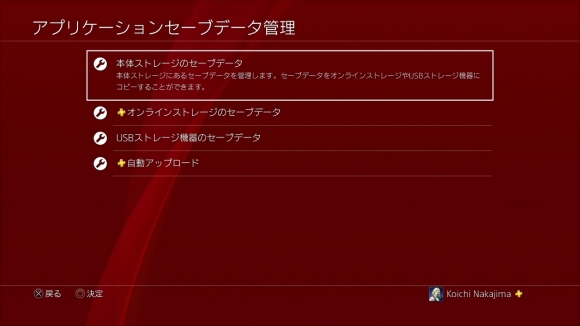
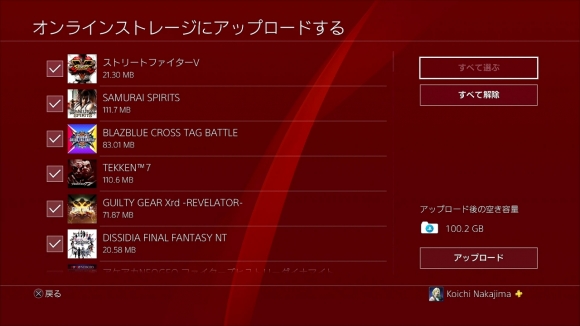
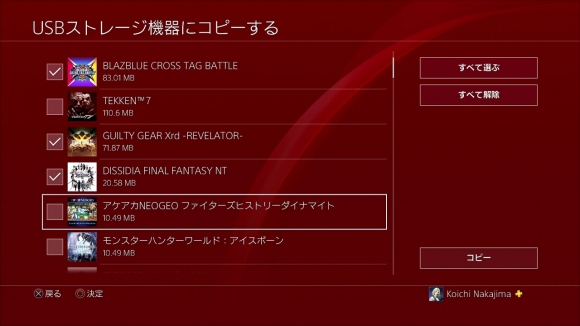
△セーブデータのバックアップはオンラインでもUSBメモリでもOK。1タイトル100MB前後です。
□事前準備3、ゲームデータのバックアップ
ゲームデータのバックアップは任意です。というか基本的には不要です。自分の場合300GB以上のデータがあったので時間もかかるし再ダウンロードすればええか、という感じでした。よく遊ぶゲームだけは再ダウンロードが面倒だったので外付けSSDにデータをまるごと突っ込んでます。なお、作業前にはPS4電源とコンセント類をすべて抜いて本体だけにしておきましょう。
SSD換装開始
手順1、PS4Proから内蔵HDDを取り外す

△HDDは左上のプラケースの内側に挿してあるのでまずはこのプラケースを外します。が、固い。非常に固い。折れる勢いで爪に指を引っ掛けて外します。

△なんとか取れましたが、下半分も同時に取れると気づいたのは事後でした。

△HDDを固定しているネジをドライバーで緩めます。

△内蔵HDDのケースが外れました。引っこ抜きます。

△4つのネジで内蔵HDDが固定されているのでプラスドライバーでさらに外します。

△内蔵HDDが外れたら2.5インチSSDと向きを合わせて入れ替えましょう。

△SSDのほうが薄いため、若干浮かせながらネジを締めていきます。あと少し。

△元々あった場所に内蔵SSDを収納します。これで換装は終了です。
手順2、セーフモードでPS4の初期化を行う

△セーフモードにするために電源ボタンを7秒ほど長押しします。ピッと鳴っても押し続けましょう。

△システムアップデートファイルの入ったUSBメモリを挿して、「PS4を初期化する」を選択します。

△「はい」を選択

△出荷状態のPS4になりました。

△インターネット設定やPSCameraの設定を行い、アカウントを追加すれば換装終了です。お疲れさまでした。
外付けSSDのバックアップを本体ストレージに戻す
ここからはゲームデータを外付けHDD等にバックアップしている人向け。USBストレージを挿してゲームデータを丸っと本体ストレージに移動しましょう。
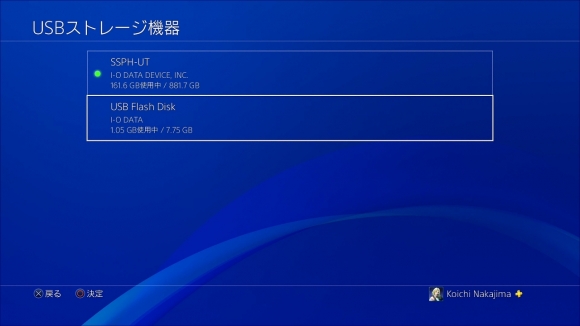
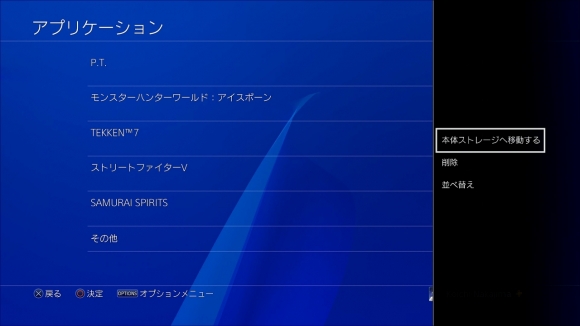
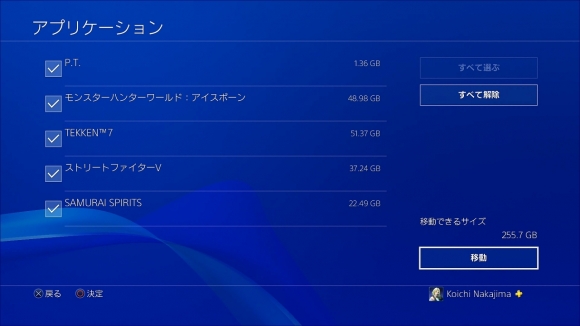
△移動データは255.7GBでしたがSSD同士なら読み書きも早く30分程度で終了しました。
内蔵SSDの効果とは!?
ということでSSD換装完了!!早速サムスピとストVAEで外付けSSDとの比較試験を行ってみましょう!
<内蔵SSD起動時間>
SAMURAI SPIRITS:約9秒 (外付けSSDより-0.5秒)
ストVAE : 約99秒 (外付けSSDより-8秒)
読み込みだけの話で言うなら、コスト的にも手間的にも外付けSSDでいいのでは……?と一瞬変な空気が流れましたが、電源オフからPS4起動時のスピードや全体的なレスポンスは内蔵SSDならではのカリカリ感を感じます。多分。ただ間違いなく外付けSSDよりかはスピードが向上していますし、HDDよりも駆動のしないSSDの方がはるかにディスクの寿命が長く、安心を買うという意味では換装して損はしないと言えます。
SSD換装のまとめ
今回、標準のHDDを外付けSSDと内蔵SSDで拡張、換装してみたのですが、格闘ゲームに関していえば最悪でも外付けSSDを拡張ストレージとして使うだけで大幅な時間短縮になる、ということが判明。これがモンハンだったりオープンワールド系のゲームになれば内蔵SSDのメリットがより明確に出てくるかと思います。思ったより大した手間もかからないのでちょっと奮発して1TBくらいの内蔵SSDをポチって換装してみてはいかがでしょうか。これまでよりももっとゲームできる時間が伸びると思えばそれは自分への投資!
ナカジマ(コイチ)
あらゆる格闘ゲームを雑然と遊ぶ浅葉の悪友。
『ギルティギア』シリーズ等、アークシステムワークスの作品では有名プレイヤーとして名を馳せる。密かに、第三回TOPANGAチャリティーカップ『スーパーストリートファイター4』で優勝という実績も。
ソニーコンピューターエンターテイメント主催のイベント”闘神激突”では、格闘ゲームの強いおっさん”闘神”として、『ギルティギアイグザードサイン』で鮮やかなネタ殺しを披露した。
最新記事 by ナカジマ(コイチ) (全て見る)
- 【スト6】今夜勝ちたいクリムゾン・ヴァイパー攻略 - 2025年10月16日
- 【スト6】今夜勝ちたいエレナ攻略 - 2025年6月4日
- 【スト6】今夜勝ちたいモダンタイプ・ベガ攻略 - 2024年6月30日











